ARTICLE
ดับฝัน!? iPad Air ขนาดใหม่ 12.9 นิ้ว จะไม่ได้ใช้จอ Mini LED ตามข่าวลือ?
ดับฝัน!? iPad Air ขนาดใหม่ 12.9 นิ้ว จะไม่ได้ใช้จอ Mini LED ตามข่าวลือ?

ARTICLE
ใช้ของถูกแล้วคัน!? Samsung เปิดตัวหัวชาร์จ 50W ในราคาโคตะระพรีเมี่ยม!
ใช้ของถูกแล้วคัน!? Samsung เปิดตัวหัวชาร์จ 50W ในราคาโคตะระพรีเมี่ยม!

ARTICLE
Poco M6 4G คาดเปิดตัวเร็วๆ นี้ หลังพบข้อมูลกับ กสทช. และ FCC
Poco M6 4G คาดเปิดตัวเร็วๆ นี้ หลังพบข้อมูลกับ กสทช. และ FCC
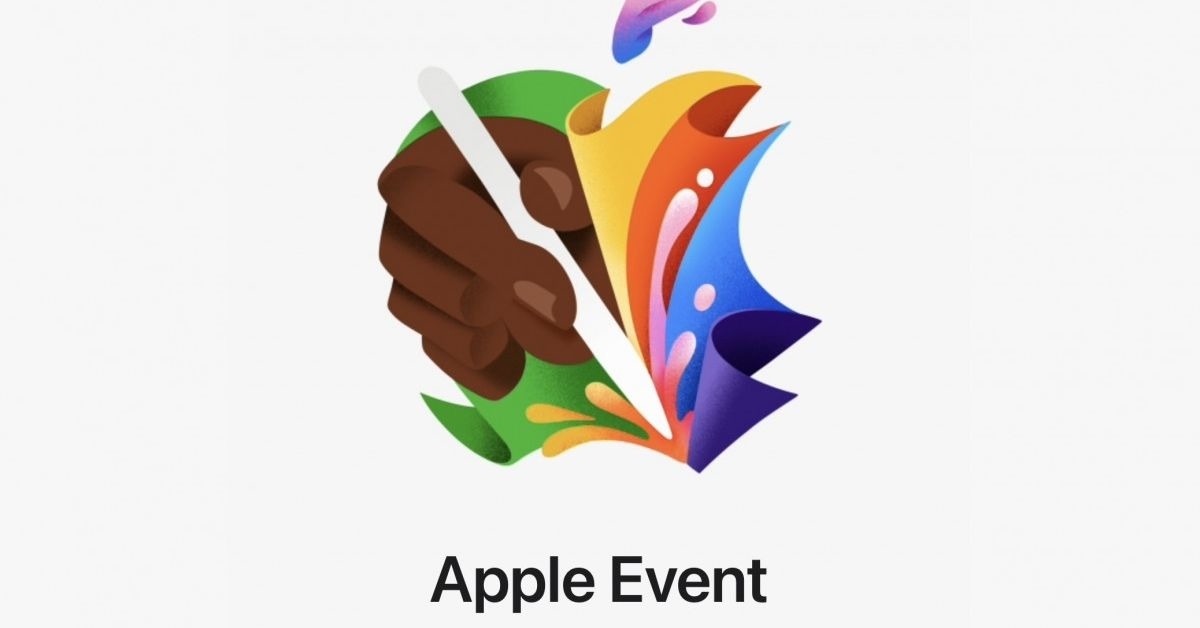
ARTICLE
ไอแพดใหม่กำลังมา! Apple ประกาศจัดงาน iPad วันที่ 7 พฤษภาคมนี้
ไอแพดใหม่กำลังมา! Apple ประกาศจัดงาน iPad วันที่ 7 พฤษภาคมนี้

ARTICLE
เปิดตัว Realme Narzo 70 และ Narzo 70x สมาร์ทโฟน 5G จอ 120Hz กล้อง 50MP
เปิดตัว Realme Narzo 70 และ Narzo 70x สมาร์ทโฟน 5G จอ 120Hz กล้อง 50MP
REVIEWS

หากใครที่กำลังมองหาอุปกรณ์เสริมสำหรับไว้ใช้งานเพื่อชาร์จไฟกับคอมพิวเตอร์หรือสมาร์ทโฟนดีๆสักตัว วันนี้ TechXcite อยากมาแนะนำสองสิ่งนี้ นั่นคือ belkin BoostCharge USB-C to USB-C Cable 240W และ belkin BoostCharge Pro 140W 4-Port Gan Wall Charger ซึ่งออกแบบมาให้รองรับการใช้งานได้กับหลากหลายอุปกรณ์เลย

วันนี้มีของน่าใช้มาแนะนำสำหรับสายเล่นเกมที่เน้นราคาประหยัดคุ้มค่า แต่คุณภาพและฟีเจอร์การใช้งานไม่ธรรมดาเลยกับคีย์บอร์ดสำหรับสายเกมอย่าง AJAZZ รุ่น AK680 ซึ่งคีย์บอร์ดตัวนี้บอกเลยว่าภูมิใจนำเสนอ เพราะเป็นคีย์บอร์ดที่หน้าตาดีไซน์สวยงาม ส่วนราคาค่าตัวอยู่ไม่เกิน 600 บาท เป็นคีย์บอร์ดที่เห็นราคาแล้ว รีบสอยมาใช้งานเลย ส่วนมีอะไรที่เป็นจุดเด่นบ้าง มาอ่านรีวิวนี้กันได้เลย

ป็นอีกหนึ่งแท็บเล็ตที่เรียกได้ว่าเกิดมาเพื่อการทำงานอย่างแท้จริง เพราะเกิดมาพร้อมสเป็คแบบจัดเต็ม อัดแน่นด้วยขุมพลังจากชิพประมวลผล Kirin 9000W และหน้าจอใหญ่เต็มตาขนาด 13.2 นิ้ว รองรับการทำงานหลากหลายรูปแบบทั้งขีดๆเขียนๆด้วยปากกา M-Pencil 3rd Generation รุ่นใหม่ล่าสุด หรือจะต่อเข้ากับคีย์บอร์ดเพื่อใช้พิมพ์งานก็ได้ และนี่ก็คือ HUAWEI Matepad Pro13.2"

กลับมาพบกันอีกครั้งนะครับกับเรา TechxCite แน่นอนว่าถ้ามาพบกับเราคงไม่ธรรมดาแน่นอน และเชื่อว่าเกมเมอร์หลายๆคนคงรอคอยกับสมาร์ตโฟนเกมมิ่ง ROG Phone 8 กันอยู่แน่นอน หากใครที่กำลังมองหากสมาร์ตโฟนเกมมิ่งตัวจบที่เรียกว่ามาในรอบนี้มีดีรอบด้านระดับเรือธง ไม่ควรพลาดกับรุ่นนี้ ROG Phone 8 Pro Edition แน่นอนครับ
ARTICLE

สัปดาห์ที่แล้วมีรายงานจากแหล่งที่เชื่อถือได้ระบุว่า Apple กำลังวางแผนที่จะใช้จอแสดงผล Mini LED ที่เหลือจาก iPad Pro รุ่นปัจจุบันขนาด 12.9 นิ้ว นำมาใช้กับ iPad Air รุ่น 12.9 นิ้วที่กำลังจะมาถึง ซึ่งจะช่วยเพิ่มคุณภาพการแสดงผลเมื่อเทียบกับ iPad Air รุ่นปัจจุบัน แต่ดูเหมือนว่าเราอาจจะฝันหวานก็เป็นได้

ปัจจุบันหากคุณซื้อสมาร์ทโฟนระดับไฮเอนด์ของ Samsung หรือแม้แต่รุ่นกลาง ส่วนใหญ่แทบจะไม่มีที่ชาร์จในกล่องให้แล้วครับ ซึ่งแน่นอนว่า Samsung ยินดีที่จะจำหน่ายหัวชาร์จแยกให้หากลูกค้าอยากได้

เมื่อปลายปีที่แล้ว Poco M6 ถูกเปิดตัวโดยมาพร้อม CPU Dimensity 6100+ และรองรับการเชื่อมต่อ 5G อย่างไรก็ตาม ดูเหมือนว่าทางแบรนด์กำลังพัฒนา Poco M6 เวอร์ชัน 4G Only เตรียมเปิดตัวในเร็วๆ นี้ครับ
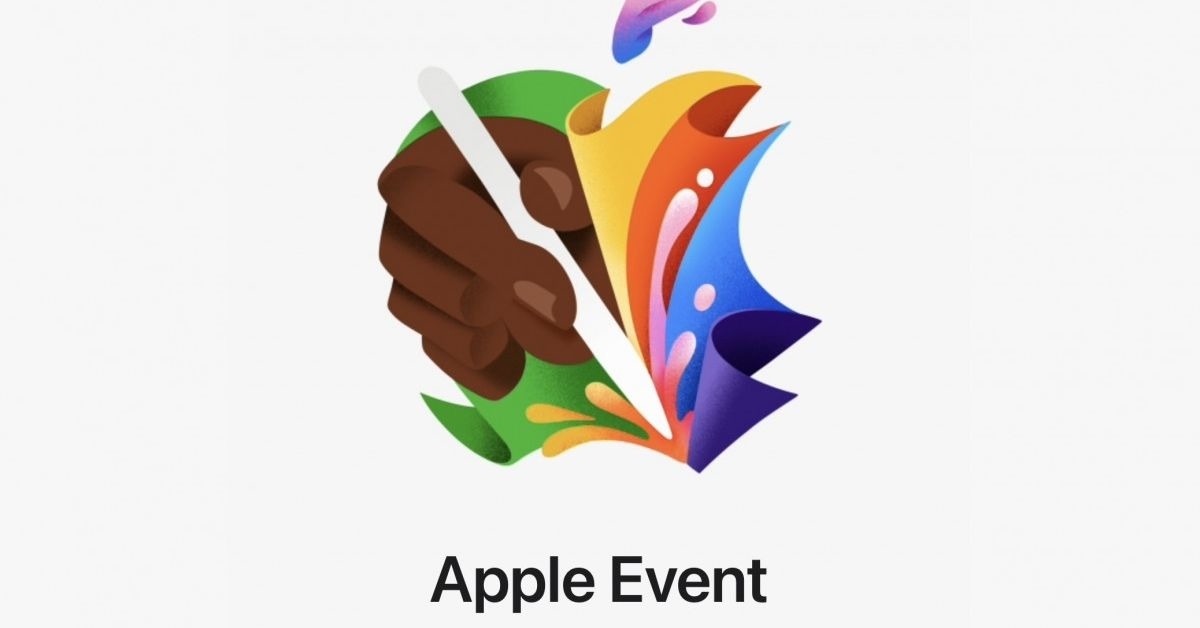
เป็นเวลากว่าหนึ่งปีครึ่งแล้วที่ Apple ได้เปิดตัว iPad ครั้งล่าสุด และในที่สุดก็จะมีรุ่นใหม่เปิดตัวอีกครั้งในวันที่ 7 พฤษภาคมนี้
CHANNEL
Review moto g82 5G สมาร์ทโฟนราคาประหยัดแต่คุณภาพล้นเหลือ
Review TECNO CAMON 19Pro 5G
รีวิว SAMSUNG Galaxy A04s สมาร์ทโฟนแบตฯอึด พร้อมกล้อง 50 ล้านพิกเซล
รีวิว Roborock G10 หุ่นยนต์ดูดฝุ่นถูพื้นอัจฉริยะ ผู้ช่วยทำความสะอาดสุดล้ำ
PRETTY GIRLS